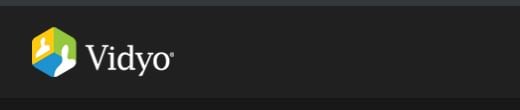Mar 23, 2021- Beviste løsninger
Videoopkaldsapp på pc er så populært i dag. Vi elsker alle at bruge tid på Facebook og nyde alle dens utrolige funktioner. Du vil måske være glad for at bruge en af dets nyeste funktioner, som er en videoopkaldsfacilitet, og i dag drager næsten alle Facebook-brugere fordel af denne ansigt-til-ansigt-forbindelse. Mange af jer tænker måske på at optage nogle vigtige Facebook-videoopkald for at have optegnelser til yderligere analyse. Men det er virkelig svært at få det bedste softwareværktøj til dit optagelseskrav. Artiklen nedenfor giver oplysninger om nogle af de højt vurderede softwareværktøjer til videooptagelse, der kan hjælpe dig med at optage Facebook-videoopkald:

The All-in-One Screen Recorder & Video Editor
- Record desktop screen, voiceover, og webcam samtidigt
- Rediger optagede klip hurtigt med en bred vifte af professionelle værktøjer
- Indbyg rigeligt med skabeloner og effekter
- Eksportér til MP4, MOV, MKV, GIF og flere formater
 Sikker download
Sikker download A. Skrivebordsløsning:
Hvis du bruger Desktop til at indlede videoopkald, så har du helt sikkert brug for en avanceret desktop skærmoptager:
Wondershare DemoCreator er velkendt for sin fantastiske videokvalitet og støtte til næsten alle populære filformater. Det er tilgængeligt med gratis optagefunktioner til Mac såvel som Windows-platform, men for at få adgang til de avancerede redigeringsfunktioner skal du foretage visse betalinger.
Stræk for at optage:
- Åbn dit Wondershare DemoCreator-vindue.
- Vælg optag Få startet tilstand.
- Vælg en af disse: Brugerdefineret optagelse, fuld skærm og optagelse af målvinduestype.
- Klik på Optag, når alt er indstillet.


2. Camtasia:
Selv om dette softwareværktøj er tilgængeligt til Mac såvel som Windows-platform, men den triste del er, at du skal foretage en betaling på 199 dollars for at få fuld adgang til det. Du skal følge en simpel tre-trins proces for at fuldføre Facebook Call recording med denne software. Først og fremmest skal du vælge dine optagelser, derefter redigere din video efter behov, og derefter generere din video.

B. Android-løsning:
1. DU Screen Recorder:
Dette værktøj er gratis tilgængeligt for alle Android-brugere og tilbyder høj kvalitet og meget stabilt indhold som følge heraf. Denne software er mest foretrukket til optagelse af liveshows, videoopkald, spilvideoer og andre skærmvideoer. DU skærmoptager er enkel at bruge for professionelle såvel som begyndere.
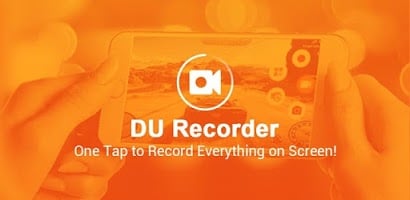
C. iOS-løsning:
1. Vidyo:
Denne software er let tilgængelig i App Store med et prisskilt på 4,99 dollars. Vidyo giver brugerne mulighed for at optage hele systemets skærm med høj opløsning og har mulighed for at optage systemets lyd på samme tid. Det er lidt det samme som i AirShou-applikationen, hvor videoer udvikles med AirPlay-spejlsfunktion. Brugere kan nemt installere denne applikation ved hjælp af et simpelt app-værktøj kaldet Cydia Impactor, og det er gjort kompatibelt med iOS 9 såvel som 10.
2. ScreenFlow ($99):
Det er et avanceret videoredigering og screen casting softwareværktøj til Mac-platformen. Ved hjælp af Screen Flow kan du nemt optage enhver specifik del af din enheds skærm, og det har evnen til at optage iOS-enhed, videokamera, lyd fra flere kanaler, mikrofon samt lyd genereret fra selve computeren. Med den meget effektive redigeringsfunktion i ScreenFlow kan brugerne nemt tilpasse deres videoer med tilføjelse af tekst, musik, billeder og overgange osv. Endelig giver den brugerne mulighed for at dele oprettede videoer direkte på sociale medier.
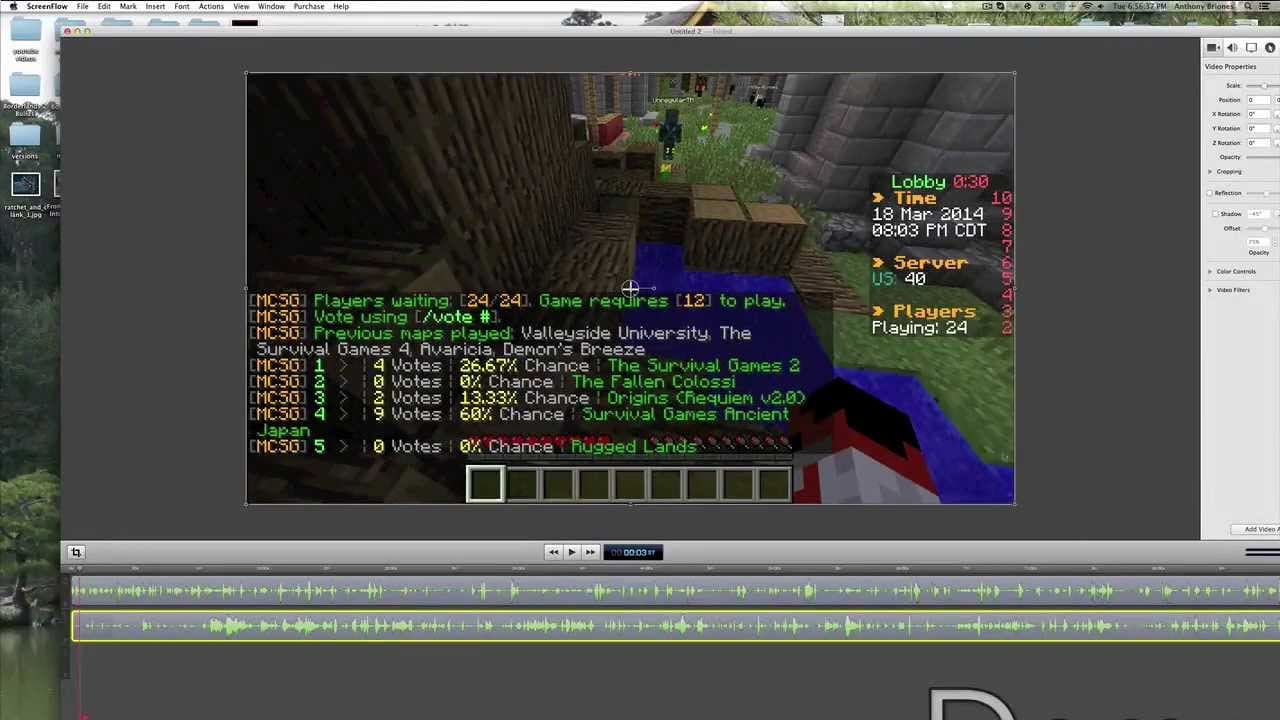
D. Window Phone-løsning:
Hvis du er Windows Phone-bruger og ønsker at optage dit Facebook-videoopkald, skal du projicere din skærm på dit skrivebord. Denne Project my Screen-funktion er normalt tilgængelig i alle vinduestelefoner efter version 8.1. Den samme software skal installeres på en stationær computer, og så kan du nemt projicere din skærm over mose-skærmen for effektiv optagelse.